Catatan tempel telah ada sejak lama di ember pengguna. Awalnya, alat penting ini hanya tersedia dalam bentuk cetak, tetapi dengan munculnya digitalisasi, catatan tempel telah tersedia di mana-mana dalam komputasi dan perangkat seluler juga. Catatan tempel dapat membantu semua orang di luar sana terlepas dari karier mereka. Mari kita beralih ke versi digital dari utilitas ini; ketika beralih dari Windows ke distribusi Linux apa pun, terutama Ubuntu, Anda mungkin melihat tidak adanya banyak utilitas yang didukung Windows, seperti catatan tempel bawaan. Itu tidak berarti Anda tidak akan dapat menggunakan fitur tersebut; Ubuntu mendukung berbagai program catatan tempel, yang bisa Anda dapatkan melalui Pusat Perangkat Lunak Ubuntu atau unduh langsung dari internet. Artikel ini akan membahas beberapa teknologi catatan tempel paling terkenal yang didukung Ubuntu.
Aplikasi Catatan Tempel untuk Ubuntu
Aplikasi catatan tempel berguna dalam berbagai cara; mereka memungkinkan Anda untuk menuliskan ide atau poin penting dan menyimpannya untuk digunakan nanti:bagian ini terdiri dari beberapa program paling terkenal yang mungkin Anda gunakan di Ubuntu.
Aplikasi 1:Xpad
Ini adalah program catatan tempel dasar dan umum digunakan di Ubuntu; Anda dapat memperolehnya melalui Pusat Perangkat Lunak Ubuntu atau dari baris perintah.
Kelebihan Xpad
- Dukungan untuk beberapa jendela
- Sesuaikan warna font, gaya font, dan warna latar belakang.
- Simpan konten segera.
- Seret jendela catatan di sekitar jendela PC untuk mengubah ukurannya.
- Sediakan jendela terpisah untuk menyempurnakan tipografi, warna latar belakang, ukuran catatan, dan sebagainya.
Kontra Xpad
- Hanya beberapa aplikasi catatan yang menawarkan perlindungan kata sandi, sedangkan Xpad tidak.
- Xpad tidak dapat mengenali URL Web dan email.
Cara Menginstal Xpad di Ubuntu
Anda dapat menggunakan pusat “Perangkat Lunak Ubuntu” untuk menginstal Xpad:
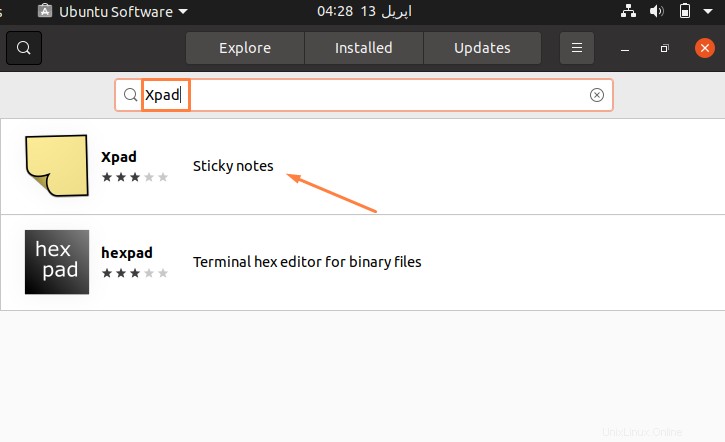
Untuk mendapatkan aplikasinya, buka terminal (Ctrl+Alt+T) dan ketik perintah berikut:
$ sudo apt install xpad |

Aplikasi 2:KNotes
KNotes adalah program luar biasa lainnya untuk pencatat. Meskipun antarmukanya cukup tradisional, ini mencakup beberapa fitur yang menutupi kekurangan antarmuka KNotes.
Kelebihan KNotes
- KNotes memiliki fitur pemeriksa ejaan Mendukung dan mengucapkan fitur teks.
- Catatan tempel dapat dicetak dan dikirim melalui email.
- Fasilitas untuk menyesuaikan gaya font dan warna latar belakang catatan.
- Untuk apa pun yang ingin Anda tulis, tanggal dan waktu akan ditambahkan secara otomatis.
- Ini memiliki fasilitas untuk mengatur pengingat untuk setiap catatan tempel yang Anda miliki.
- Fitur pencarian dapat digunakan untuk menemukan catatan dan menyematkannya ke bagian atas jendela lain.
Kekurangan KNotes
- KNote tidak memiliki fungsi perlindungan kata sandi.
- KNote tidak memiliki fasilitas untuk mengenali alamat email atau hyperlink.
Cara Menginstal KNotes di Ubuntu
Anda dapat menggunakan pusat “Perangkat Lunak Ubuntu” untuk menginstal KNotes:
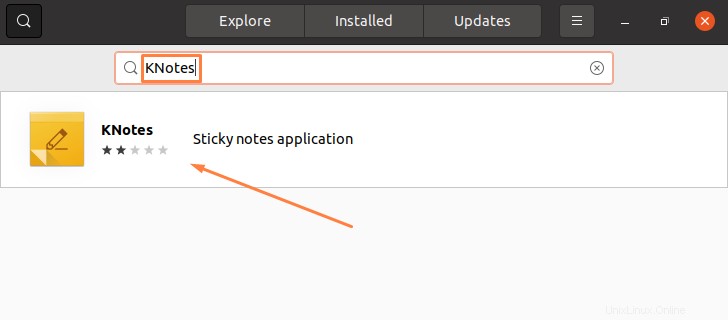
Anda bisa mendapatkan KNote di Ubuntu dengan menggunakan perintah berikut yang disebutkan:
$ sudo apt install knotes |

Aplikasi 3:Badak
Rhinote adalah perangkat lunak catatan tempel Ubuntu; jauh lebih sederhana dalam hal fitur dan antarmuka daripada yang tercantum di atas. Utilitas ini juga dapat diakses melalui Pusat Perangkat Lunak Ubuntu, dan Anda dapat memperoleh Rhinote dari terminal.
Pro Rhinote
Ini memiliki beberapa fungsi yang sangat mendasar, seperti kemampuan untuk memindahkan jendela catatan, mengubah ukurannya, dan menyimpannya sebagai file teks.
Kontra Badak
- Baik jendela catatan maupun jendela font tidak memiliki antarmuka yang cerah.
- Tidak akan ada lagi gaya font.
- Anda tidak akan dapat menyimpan secara instan; Anda harus melakukannya secara manual.
Cara Menginstal Rhinote di Ubuntu
Anda dapat menggunakan pusat “Perangkat Lunak Ubuntu” untuk menginstal KNotes:
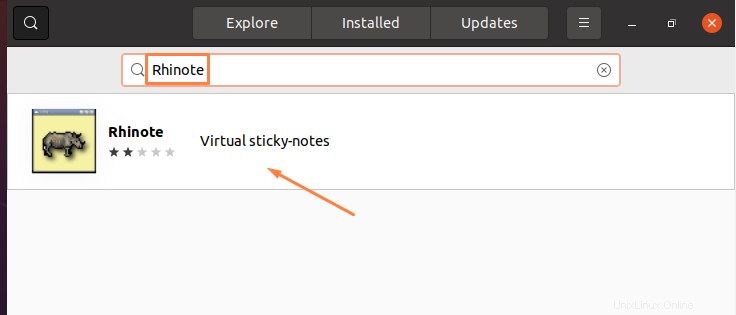
Atau, buka terminal (Ctrl+Alt+T) dan ketik perintah berikut yang disebutkan:
$ sudo apt install rhinote |

Aplikasi 4:Catatan tempel indikator
Ini adalah program catatan tempel sumber terbuka lainnya untuk distro Ubuntu; ini berguna untuk tugas-tugas dasar dan memiliki lebih banyak atau lebih sedikit fungsi daripada xpad.
Kelebihan indikator stickynotes
- Beberapa jendela didukung, dan setiap catatan dapat disimpan dalam kategori yang berbeda.
- Untuk menghindari perubahan yang tidak disengaja, aktifkan mode kunci.
- Gaya font, warna font, dan warna latar belakang panel catatan untuk kategori semuanya dapat disesuaikan oleh pengguna.
Kekurangan catatan tempel indikator
- Tidak ada cara untuk mengenali URL situs web atau alamat email.
- Catatan tidak dapat diakses di luar lingkungan desktop.
Cara menginstal catatan tempel indikator di Ubuntu
Anda harus terlebih dahulu menambahkan PPA ke sistem Ubuntu Anda dan kemudian menginstalnya. Untuk menambahkan PPA, jalankan perintah berikut di terminal Ubuntu Anda:
$ sudo apt-add-repository ppa:umang/indicator-stickynotes |
Setelah menambahkan PPA ke sistem Anda, jalankan perintah berikut untuk menginstal catatan tempel Indikator:
$ sudo apt update && sudo apt install indicator-stickynotes |
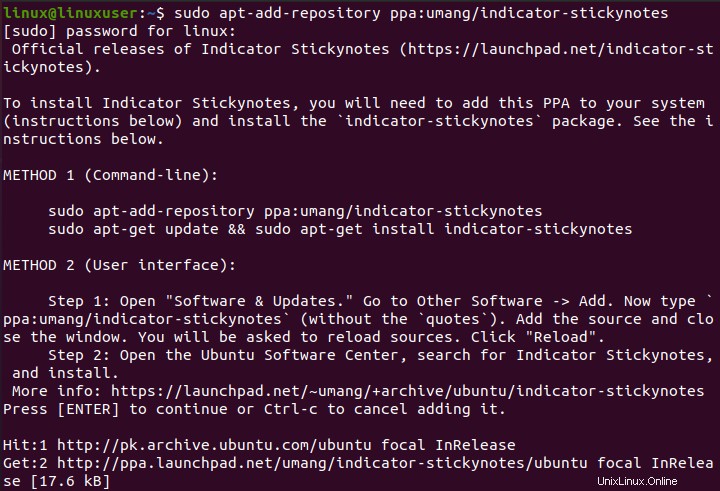
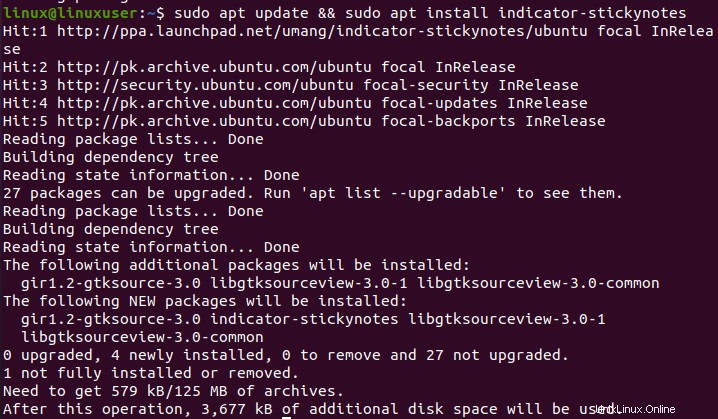
Kesimpulan
Catatan tempel telah menjadi alat yang berguna untuk melacak acara, tugas, dan daftar tugas. Kami telah memilih beberapa aplikasi catatan tempel paling populer yang dapat Anda gunakan di Ubuntu dalam artikel ini. Meskipun Ubuntu tidak memiliki alat seperti itu secara default, pengguna dapat menggunakan aplikasi pihak ketiga untuk mengakses fungsionalitas catatan tempel.